Cara Memperbaiki Laptop Tidak Akan Mematikan Masalah Pada Windows 10: - Adakah anda sering menunggu berjam-jam sehingga komputer riba ditutup? Adakah anda sering perlu menekan butang kuasa untuk mematikan komputer riba anda kerana ia tidak dapat ditutup sendiri? Memaksa komputer riba anda dimatikan dengan menekan lama butang kuasa boleh menyebabkan sistem fail rosak dan boleh menyebabkan sejumlah masalah. Baiklah, anda berada di tempat yang betul. Cubalah kaedah mudah kami untuk menyelesaikan masalah komputer riba tidak akan dimatikan di Windows 10.
Betulkan 1 - Matikan Permulaan Cepat
LANGKAH 1 - Pertama sekali, klik pada ikon Windows dan apabila mengembang, klik pada aplikasi Tetapan .

LANGKAH 2 - Apabila aplikasi Tetapan dibuka, klik pada pilihan Sistem .
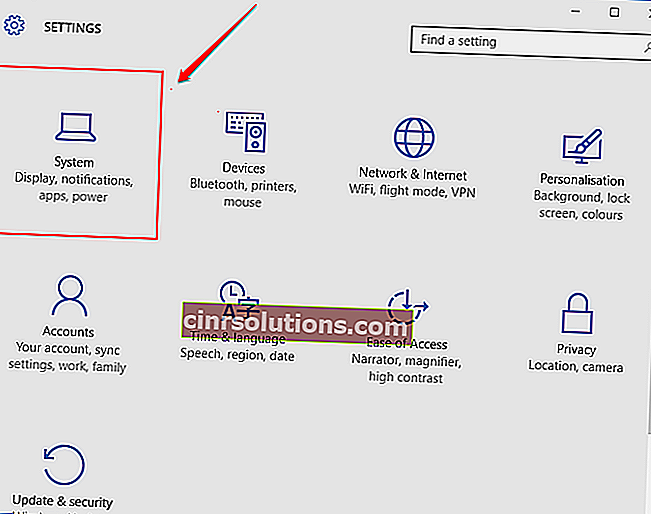
LANGKAH 3 - Cari pilihan Kuasa & tidur dari panel kiri tetingkap Sistem . Sekarang di panel tetingkap kanan, cari pautan yang menyatakan Tetapan kuasa tambahan dan klik padanya.
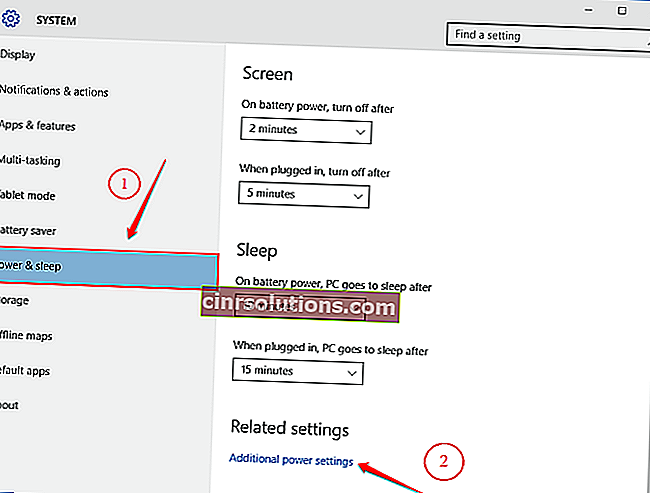
LANGKAH 4 - Tetingkap berasingan bernama Pilihan Kuasa terbuka. Anda perlu mencari dan klik pada pautan yang mengatakan Pilih apa yang dilakukan oleh butang kuasa dari panel tetingkap kiri seperti yang ditunjukkan dalam tangkapan skrin yang diberikan di bawah.
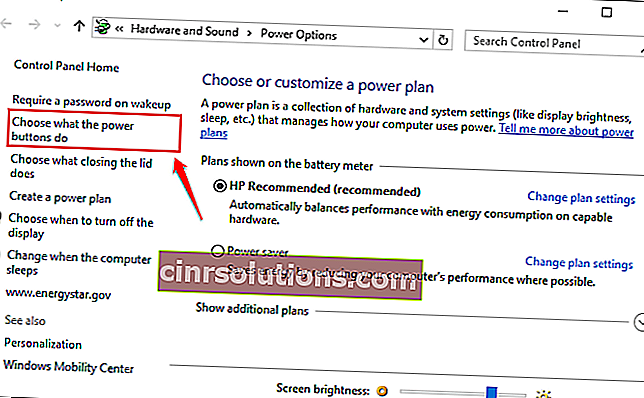
LANGKAH 5 - Sekiranya anda menatal ke bawah melalui tetingkap yang terbuka, anda akan dapat melihat bahawa tetapan Shutdown berwarna kelabu. Untuk melepaskannya, anda perlu mengklik pada pautan yang mengatakan Tukar tetapan yang tidak tersedia pada masa ini . Sekiranya anda mempunyai keraguan, lihat tangkapan skrin berikut.
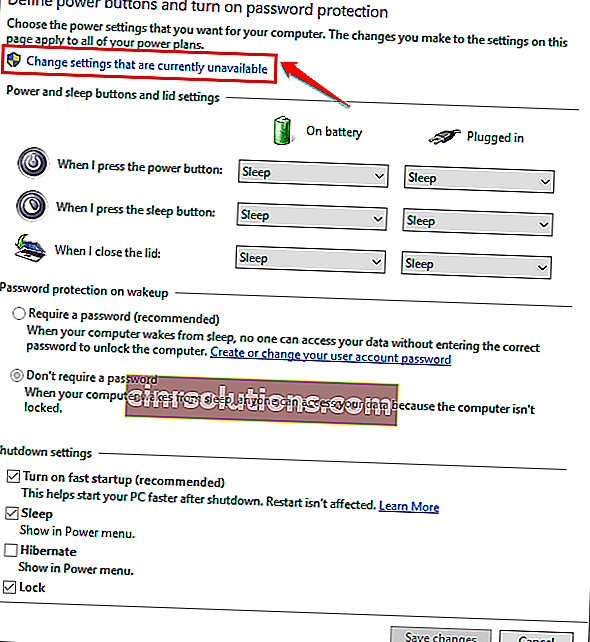
LANGKAH 6 - Sekarang tetapan Shutdown tidak berwarna. Hapus centang kotak yang sesuai dengan pilihan yang mengatakan Hidupkan permulaan pantas (disyorkan) . Itu sahaja. Tekan butang Simpan perubahan dan anda boleh keluar.
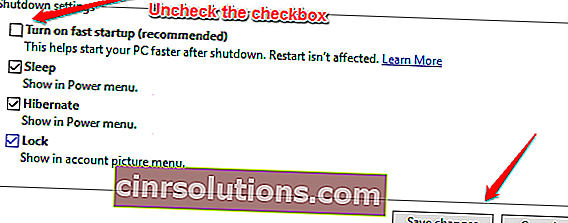
Betulkan - Gunakan Prompt Perintah
LANGKAH 1 - Klik kanan pada ikon Windows dan dari menu konteks yang muncul, klik pada pilihan Command Prompt (Admin) .
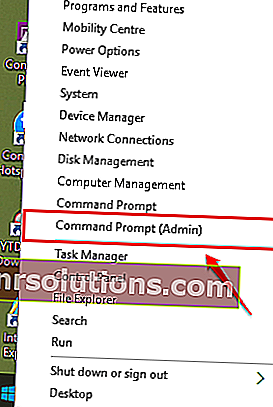
LANGKAH 2 - Apabila Prompt Perintah dibuka dalam mod pentadbir, salin tampal perintah berikut dan tekan kekunci enter. Ini akan menyebabkan komputer riba anda mati sepenuhnya.
penutupan / s / f / t 0
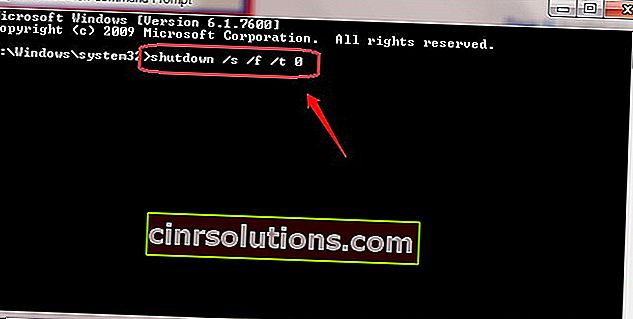
Betulkan - Nyahpasang Pemacu Masalah
1. Cari cmd di carian bar tugas windows 10.
2. klik kanan dan jalankan sebagai admin .
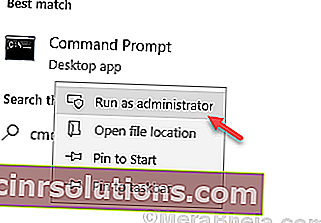
3. Sekarang, Salin dan tampal perintah yang diberikan di bawah ini dan tekan enter untuk melaksanakannya.
powercfg / tenaga
4. tunggu beberapa saat untuk proses selesai.
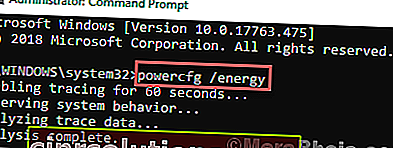
5. Sekarang, salin dan tampal jalan di mana-mana penyemak imbas untuk membuka laporan Bateri.
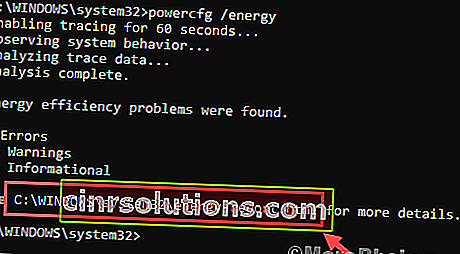
6. Cari Pemacu yang menghalang sistem daripada tidur atau dimatikan.
7. Pergi ke pengurus peranti, klik kanan pada pemacu dan nyahpasangnya.
8. Sekarang, klik Action dan kemudian klik scan untuk perubahan perkakasan.
Pembaikan Alternatif
Cuba Perbaiki masalah penutupan Windows 10
Sekiranya kedua-dua penyelesaian yang diberikan di atas tidak menyelesaikan masalah anda, maka periksa perkara berikut:
- Buka Pengurus Tugas untuk melihat apakah proses atau perkhidmatan yang tidak diingini sedang berjalan. Anda boleh membuka Pengurus Tugas dengan menekan butang Ctrl + Shift + Esc bersama-sama.
- Mungkin anda telah memasang pemacu atau perisian baru-baru ini. Cuba nyahpasang pemacu atau perisian ini dan lihat apakah sistem anda dimatikan dengan betul.
- Jalankan imbasan virus secara menyeluruh. Mungkin malware yang menyebabkan masalah.
- Semoga artikel ini berguna. Sekiranya anda terjebak dengan salah satu langkah, silakan tinggalkan komen. Kami akan menghubungi anda secepat mungkin. Sementara itu, anda boleh melihat artikel kami mengenai topik Windows 10 Shutdown Terlalu Lambat! Perbaikan Pantas dan Cara Mematikan Windows 10 secara automatik Selepas Beberapa Waktu.